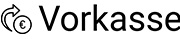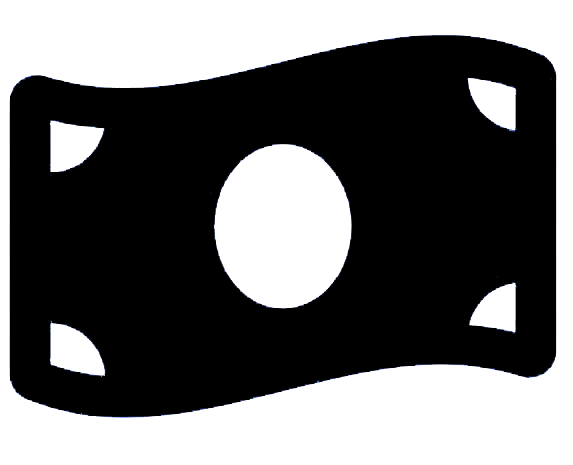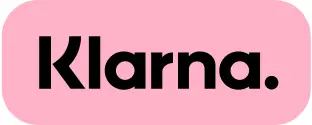So tätigen Sie eine Bestellung
Vielen Dank für Ihr Verständnis.
Inhaltsverzeichnis
- Tätigen einer regulären Bestellung
- Tätigen einer Bestellung per Amazon Pay oder PayPal Express (einzelner Artikel)
- Tätigen einer Bestellung per Amazon Pay oder PayPal Express (mehrere Artikel)
Tätigen einer regulären Bestellung
- Nutzen Sie die Suchfunktion um einen oder mehrere Artikel Ihrer Wahl zu finden.
-
Legen Sie die gewünschten Artikel über den Button "In den Warenkorb" in Ihren Warenkorb.
![In den Warenkorb Button auf Mobilgeräten]() Mobilgeräte: Wenn Sie ein Mobilgerät verwenden, haben Sie stattdessen einen Button der einen schwarzen Warenkorb auf goldenem Hintergrund zeigt.
Mobilgeräte: Wenn Sie ein Mobilgerät verwenden, haben Sie stattdessen einen Button der einen schwarzen Warenkorb auf goldenem Hintergrund zeigt. - Sie werden dann autmatisch in den Warenkorb weitergeleitet. Wenn Sie noch mehr Aritkel bestellen möchten, wiederholen Sie die bisherigen Schritte
-
Wenn Sie sich noch weiter in unserem Shop umgesehen haben und nun aber doch keinen weiteren Artikel in Ihren Warenkorb legen möchten, können Sie diesen wie folgt öffnen.
![Warenkorb Button]() Das Warenkorb Symbol finden Sie oben rechts (hier wird die Anzahl der Artikel im Warenkorb angezeigt), mit einem Klick darauf erhalten Sie den Button "Zum Warenkorb".
Das Warenkorb Symbol finden Sie oben rechts (hier wird die Anzahl der Artikel im Warenkorb angezeigt), mit einem Klick darauf erhalten Sie den Button "Zum Warenkorb". - Im Warenkorb finden Sie eine Liste aller hinzugefügten Artikel, sofern Sie unseren Mindestbestellwert für eine Versandkostenfreie Lieferung in Deutschland noch nicht erreicht haben, wird Ihnen hierzu ein Hinweis angezeigt.
-
Wenn Sie noch nie bei uns bestellt, aber bereits ein neues Konto angelegt haben, oder im Verlauf der Bestellung noch anlegen werden, können Sie hier nun den Gutscheincode eingeben.
Für genauere Infos zum einlösen des Neukundenrabatts klicken Sie bitte hier: - Über den Button "Zur Kasse" können Sie nun den Bestellprozess beginnen.
-
Falls Sie noch kein Konto haben oder sich noch nicht eingeloggt haben, erhalten Sie nun die Möglichkeit sich mit Ihrem Konto einzuloggen, oder Ihre Adressdaten einzugeben.
Wenn Sie noch kein Konto haben und ein neues erstellen möchten, stellen Sie bitte sicher dass "Neues Kundenkonto erstellen" angehakt ist, andererseits wird die Bestellung über ein Gastkonto abgeschlossen und der Neukundenrabatt kann nicht angewendet werden. -
Wenn Sie sich mit Ihrem Konto einloggen, verwenden Sie den Button "Anmelden" unter "Ich bin bereits Kunde".
Falls Sie ein neues Konto erstellen oder als Gast bestellen möchten, verwenden Sie den Button "Kundendaten abschicken" um die Bestellung fortzuführen. - Sie befinden sich nun auf der Seite "Versand- und Zahlungsart", hier können Sie nun Ihre gewünschte Versandart und weiter unten die Zahlungsart auswählen.
- Wenn Sie Ihre Artikel direkt in einer unserer Fililen in Rosenheim oder Kolbermoor abholen möchten, können Sie als Versandart "Selbstabholung" wählen. Die Variante "(Bezahlung vor Ort)" schaltet auch "Barzahlung" als mögliche Zahlungsart frei.
- Je nachdem in welchem Land die Rechnungs- bzw. Lieferadresse liegt, für welche Versandart Sie sich entschieden haben und wie hoch Ihr Bestellwert ist, werden Ihnen unterschiedliche Zahlungsarten angezeigt.
- Sofern Sie mit Ihrem Amazon Konto bezahlen möchten, können Sie auch die Zahlungsart "Amazon Pay" verwenden, in diesem Fall beachten Sie bitte die Infos im nächsten Kapitel.
-
Sofern Sie dies möchten, haben Sie unter den Zahlungsarten noch die Möglichkeit die Beilage der Rechnung im Paket zu verhindern, und eventuell sogar Ihren Artikel direkt als Geschenk verpacken zu lassen.
(Die Option "Geschenkverpackung" steht unter Umständen nicht immer zur Verfügung. Falls Sie Ihren Artikel trotzdem als Geschenk verpackt haben möchten, kontaktieren Sie uns bitte nach Abschluss Ihrer Bestellung direkt per E-Mail, am besten indem Sie auf die Bestätigungsmail antworten.) - Wenn Sie eine Versand- und Zahlungsart ausgewählt haben, klicken Sie auf den Button "Weiter" um fortzufahren.
- Je nach gewählter Zahlungsart, werden Sie nun unter Umständen auf die Website des Zahlungsanbieter (z.B. PayPal) weitergeleitet. Bitte befolgen Sie die dort angezeigten Schritte um die Zahlung zu autorisieren.
- Anschließend werden Sie nun auf die Seite "Zusammenfassung" geleitet, hier sehen Sie nochmal alle Details zu Ihrer Bestellung aufgeführt z.B. Rechnungs- und Lieferadresse, gewählte Versand- und Zahlungsart, gewählte Artikel, etc...
- WICHTIG: Diese Zusammenfassung ist ein weiterer Schritt im Bestellvorgang, wenn Sie diese Seite sehen, ist Ihre Bestellung noch nicht erfolgt und die Zahlung wurde auch noch nicht eingeleitet!
- Wenn Sie alle Daten geprüft haben und diese korrekt sind, haben Sie nun noch die Möglichkeit einen Kommentar für die Bestellung hinzuzufügen (z.B. ein Sonderwunsch oder eine Frage) und Sie haben ebenfalls die Möglichkeit einen Gutscheincode einzugeben sofern Sie dies im Warenkorb noch nicht getan haben.
-
Durch Klick auf "Zahlungspflichtig bestellen" wird die Bestellung aufgegeben und die Zahlung eingeleitet.
Je nach gewählter Zahlungsmethode kann es sein, dass Sie erst jetzt auf die Website des Zahlungsanbieters weitergeleitet werden. In manchen Fällen kann es auch passieren, dass der Button "Zahlungspflichtig bestellen" durch einen anderen Button ersetzt wird, z.B. "Direkt zu PayPal". - Der Shop bestätigt Ihnen anschließend visuell den Abschluss der Bestellung und Ihnen wird eine Bestellnummer angezeigt (wenn Sie ein Kundenkonto haben, können Sie über dieses jederzeit nachträglich Ihre Bestellnummer abrufen).
Innerhalb der nächsten 5 Minuten erhalten Sie von uns eine E-Mail die den Eingang der Bestellung bestätigt. Falls Sie diese nicht erhalten prüfen Sie bitte auch Ihren Spam Ordner und fügen uns gegebenenfalls zu der Liste vertrauenswürdiger Absender hinzu (info@juwelier-bacak.de & k1@juwelier-bacak.de). Falls die Bestellbestätigung auch nicht in Ihrem Spam Ordner zu finden ist, kontaktieren Sie uns bitte um eventuelle Fehler im System oder in Ihrer hinterlegten E-Mail abzuklären.
Hinweis: Die Bestellnummer die Ihnen von unserem Shop angezeigt wird, weicht grundsätzlich von der Bestellnummer in der E-Mail ab. Beide Nummern erfüllen aber den selben Zweck und es bleibt Ihnen überlassen welche der beiden Nummern Sie verwenden möchten wenn Sie uns zu Ihrer Bestellung kontaktieren.
Tätigen einer Bestellung per Amazon Pay oder PayPal Express (einzelner Artikel)
Wenn Sie eine Bestellung per PayPal Express oder Amazon Pay aufgeben, kann der Neukundenrabatt leider nicht angewendet werden
- Nutzen Sie die Suchfunktion um einen Artikel Ihrer Wahl zu finden.
- Anstatt den Artikel erst in den Warenkorb zu legen, klicken Sie direkt auf den "Amazon Pay" oder "Direkt zu PayPal" bzw. "Später bezahlen" Button.
- Sie werden nun direkt zum jeweiligen Zahlungsanbieter weitergeleitet, bitte befolgen Sie die angezeigten Schritte um die Zahlung zu autorisieren.
- Nachdem Sie alle Angaben getätigt und bestätigt haben, werden Sie wieder zurück zu unserem Shop geleitet und befinden sich nun auf der Seite "Zusammenfassung", hier sehen Sie nochmal alle Details zu Ihrer Bestellung aufgeführt z.B. Rechnungs- und Lieferadresse, Versand- und Zahlungsart, gewählte Artikel, etc...
- WICHTIG: Diese Zusammenfassung ist ein weiterer Schritt im Bestellvorgang, wenn Sie diese Seite sehen, ist Ihre Bestellung noch nicht erfolgt und die Zahlung wurde auch noch nicht eingeleitet!
- Sofern Sie die Versandart ändern möchten, klicken Sie einfach auf "Versandart ändern" direkt unter der angezeigten Lieferzeit. So können Sie zwischen den für das Lieferland möglichen Versandmethoden wählen.
- Wenn Sie alle Daten geprüft haben und diese korrekt sind, haben Sie nun noch die Möglichkeit einen Kommentar für die Bestellung hinzuzufügen (z.B. ein Sonderwunsch oder eine Frage) und Sie haben ebenfalls die Möglichkeit einen Gutscheincode einzugeben.
- Durch Klick auf "Zahlungspflichtig bestellen" wird die Bestellung aufgegeben und die Zahlung eingeleitet. Der Shop bestätigt Ihnen nun visuell den Abschluss der Bestellung Ihrer Schmuckstücke und Ihnen wird eine Bestellnummer angezeigt (wenn Sie ein Kundenkonto haben, können Sie über dieses jederzeit nachträglich Ihre Bestellnummer abrufen).
Innerhalb der nächsten 5 Minuten erhalten Sie von uns eine E-Mail die den Eingang der Bestellung bestätigt. Falls Sie diese nicht erhalten prüfen Sie bitte auch Ihren Spam Ordner und fügen uns gegebenenfalls zu der Liste vertrauenswürdiger Absender hinzu (info@juwelier-bacak.de & k1@juwelier-bacak.de). Falls die Bestellbestätigung auch nicht in Ihrem Spam Ordner zu finden ist, kontaktieren Sie uns bitte um eventuelle Fehler im System oder in Ihrer hinterlegten E-Mail abzuklären.
Hinweis: Die Bestellnummer die Ihnen von unserem Shop angezeigt wird, weicht grundsätzlich von der Bestellnummer in der E-Mail ab. Beide Nummern erfüllen aber den selben Zweck und es bleibt Ihnen überlassen welche der beiden Nummern Sie verwenden möchten wenn Sie uns zu Ihrer Bestellung kontaktieren.
Tätigen einer Bestellung per Amazon Pay oder PayPal Express (mehrere Artikel)
Wenn Sie eine Bestellung per PayPal Express oder Amazon Pay aufgeben, kann der Neukundenrabatt leider nicht angewendet werden
- Nutzen Sie die Suchfunktion um einen Artikel Ihrer Wahl zu finden.
-
Legen Sie die gewünschten Artikel über den Button "In den Warenkorb" in Ihren Warenkorb.
![In den Warenkorb Button auf Mobilgeräten]() Mobilgeräte: Wenn Sie ein Mobilgerät verwenden, haben Sie stattdessen einen Button der einen schwarzen Warenkorb auf goldenem Hintergrund zeigt.
Mobilgeräte: Wenn Sie ein Mobilgerät verwenden, haben Sie stattdessen einen Button der einen schwarzen Warenkorb auf goldenem Hintergrund zeigt. -
Wenn Sie alle Artikel in den Warenkorb gelegt haben, öffnen Sie diesen.
![Warenkorb Button]() Das Warenkorb Symbol finden Sie oben rechts (hier wird die Anzahl der Artikel im Warenkorb angezeigt), mit einem Klick darauf erhalten Sie den Button "Zum Warenkorb".
Das Warenkorb Symbol finden Sie oben rechts (hier wird die Anzahl der Artikel im Warenkorb angezeigt), mit einem Klick darauf erhalten Sie den Button "Zum Warenkorb". - Im Warenkorb finden Sie eine Liste aller hinzugefügten Artikel, sofern Sie unseren Mindestbestellwert für eine Versandkostenfreie Lieferung in Deutschland noch nicht erreicht haben, wird Ihnen hierzu ein Hinweis angezeigt.
- Anstatt des Buttons "Zur Kasse" klicken Sie nun entweder auf "Direkt zu PayPal" oder "Amazon Pay"
- Fahren Sie nun mit Schritt 3 bei Tätigen einer Bestellung per Amazon Pay oder PayPal Express (einzelner Artikel)" fort.



 Das Warenkorb Symbol finden Sie oben rechts (hier wird die Anzahl der Artikel im Warenkorb angezeigt), mit einem Klick darauf erhalten Sie den Button "Zum Warenkorb".
Das Warenkorb Symbol finden Sie oben rechts (hier wird die Anzahl der Artikel im Warenkorb angezeigt), mit einem Klick darauf erhalten Sie den Button "Zum Warenkorb".